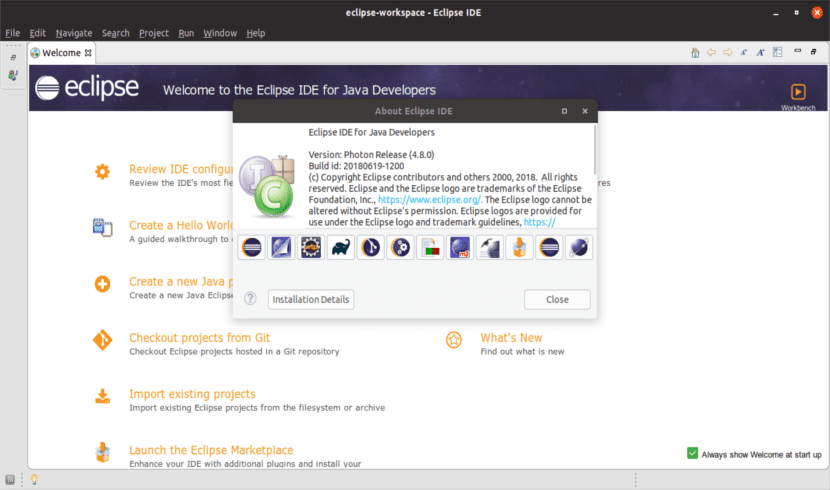
Pada artikel selanjutnya kita akan melihat Eclipse Photon 4.8. Versi baru ini dirilis beberapa hari yang lalu. Kami akan mampu instal di Ubuntu 18.04, Ubuntu 17.10, Ubuntu 16.04 dengan mudah melalui paket snap yang sesuai. Kami akan dapat menginstal ini di Ubuntu kami baik dari opsi Perangkat Lunak Ubuntu atau menggunakan terminal.
Seperti diketahui semua orang yang peduli, Eclipse menyediakan IDE dan platform untuk hampir semua bahasa dan arsitektur. Itu terkenal IDE untuk Java, C / C ++, JavaScript dan PHP. Semuanya dibangun di atas platform yang dapat diperluas untuk membuat IDE desktop, web, dan cloud. Platform ini menawarkan koleksi alat yang bagus dan luas untuk pengembang perangkat lunak.
Eclipse tidak hanya bagus dalam pengembangan aplikasi. Kami juga dapat menggunakan koleksi alat mereka untuk meningkatkan IDE desktop Eclipse untuk menyesuaikannya dengan kebutuhan kita. Yang terkenal di antaranya adalah pembuat GUI dan alat untuk pemodelan, grafik dan pelaporan, dll.
Fitur Umum Eclipse Photon 4.8
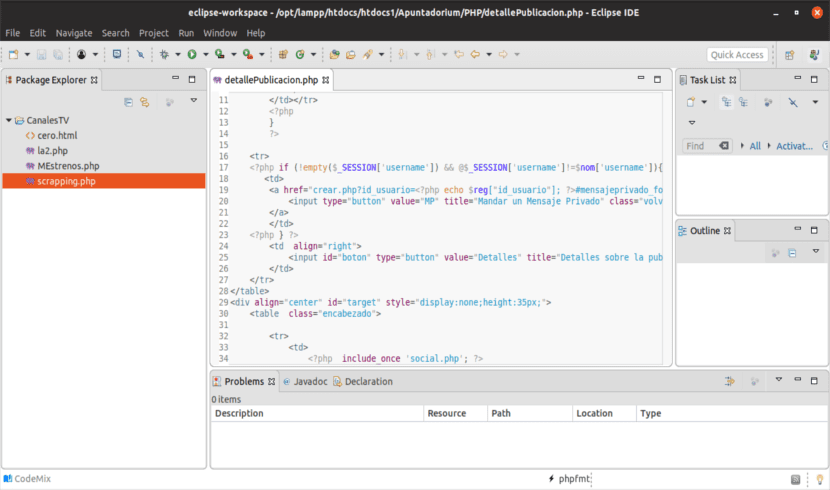
- Kami akan menemukan yang kami inginkan alat pengembangan untuk C / C ++. Kami juga akan menemukan kemampuan pengeditan dan debugging C yang diperluas, termasuk pewarnaan sintaksis, petunjuk pelengkapan otomatis, diagnostik kode, dan alat navigasi kode.
- Kerangka koleksi untuk Java. Versi ini Eclipse Photon memiliki dukungan untuk Java 9, Java 10 dan JUnit 5.
- Selain semua ini, kami akan menemukan peningkatan tema gelap terkait dengan warna teks, warna latar belakang, kotak dialog pop-up, dan lainnya.
- Kami akan memiliki perangkat untuk bahasa dinamis.
- Untuk persistensi data di domain Java kami akan menggunakan EclipseLink,
- Kerangka Pemodelan Gerhana (EMF).
- JGit, a Implementasi Git Java.
- Kami juga akan menemukan antarmuka yang berpusat pada tugas Mylyn.
- Kami akan menemukan alat yang tersedia untuk pengembangan dengan PHP.
- Kita bisa menggunakan RedDeer. Kerangka kerja untuk membuat pengujian otomatis.
- Kami akan memiliki alat untuk Cloud Foundry.
- Yasson. Kerangka kerja Java yang menyediakan lapisan pengikat antara kelas Java dan dokumen JSON.
- Di Eclipse Photon 4.8 kita harus menyoroti pengalaman pengguna Eclipse IDE lengkap untuk membangun, men-debug, menjalankan, dan mengemas aplikasi bawaan Karat.
Lebih banyak fitur dan informasi tentang versi Eclipse ini dapat ditemukan di dalamnya situs web.
Instal Eclipse Photon 4.8 di Ubuntu
Komunitas telah membuat Paket snap Eclipse Photon 4.8. Ini adalah format paket universal yang dapat kita gunakan di Gnu / Linux dan itu mengelompokkan semua dependensi program. Itu juga secara otomatis diperbarui setelah versi baru dari program diterbitkan.
Eclipse Photon 4.8.0 dapat dengan mudah diinstal dari pilihan perangkat lunak daripada Ubuntu menawarkan kami kepada pengguna.
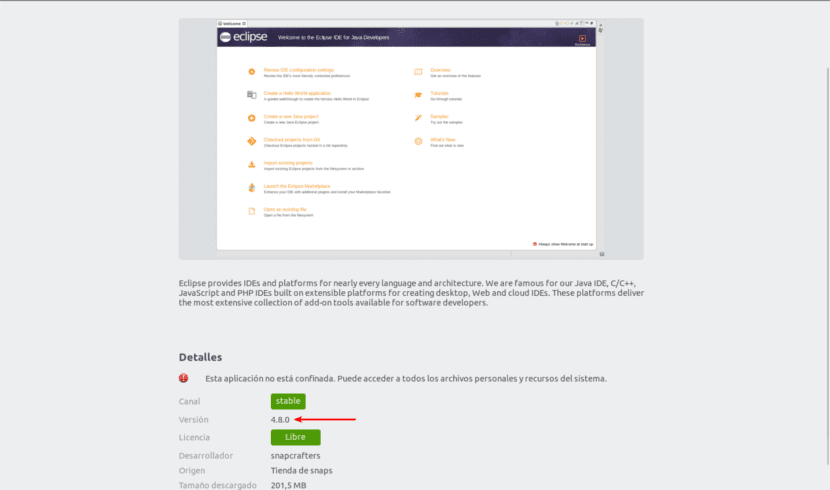
Perlu diingat bahwa di sana kita akan menemukan bahwa ada dua versi Eclipse pada opsi software Ubuntu. Inilah mengapa penting untuk melihat nomor versi sebelum menginstal paket.
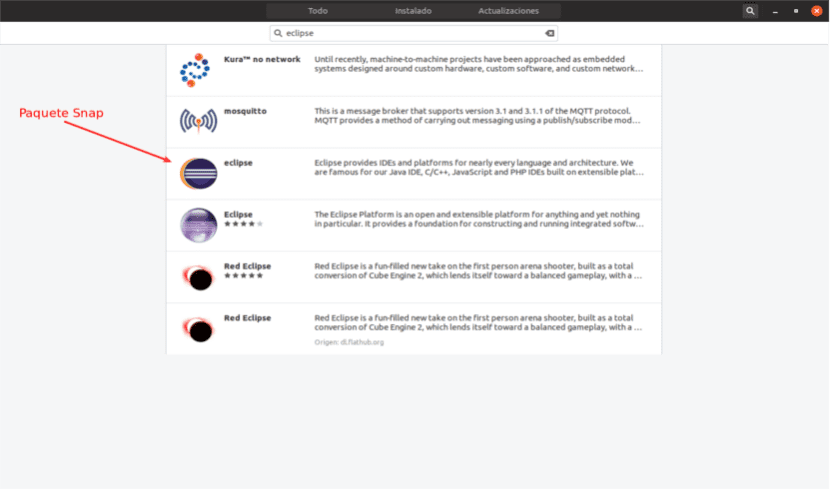
Sebaliknya, jika kita lebih berteman gunakan terminal, Kami juga dapat menginstalnya dari sana. Kami hanya perlu membuka terminal (Ctrl + Alt + T) dan menulis di dalamnya:
snap install --classic eclipse
Jika menggunakan Ubuntu versi 16.04. Jika pengguna tidak pernah memasang paket snap, kami harus memastikannya jepret daemon diinstal melalui perintah berikut. Kami akan menulis ini di terminal (Ctrl + Alt + T):
sudo apt-get install snapd snapd-xdg-open
untuk instal lingkungan Java, kami akan melakukannya menggunakan perintah OpenJDK melalui perintah berikut di terminal yang sama:
sudo apt-get install default-jre
Kami juga akan bisa instal versi Java yang berbeda mengikuti artikel yang ditulis oleh seorang rekan beberapa waktu lalu di mana dia mengajari kami instal Java 8, 9 dan 10 di Ubuntu 18.04 dan turunannya.
Hapus instalasi Eclipse Photon dari Ubuntu
Dalam kasus memilih terminal untuk menginstal paket snap, kita dapat menghapus program dengan mengetik di jendela terminal lain (Ctrl + Alt + T):
snap remove eclipse
Kami juga dapat menghapus program dari sistem kami menggunakan opsi perangkat lunak yang disediakan Ubuntu untuk pengguna.